WordPress je populární, dynamický redakční systém zaměřený na blogy. Software je postaven na zásobníku LAMP nebo LEMP a obsahuje rozsáhlý rámec zásuvných modulů a systém témat, který umožňuje majitelům stránek a vývojářům nasadit snadno použitelné a výkonné publikační nástroje.
Tento tutoriál vám pomůže nainstalovat a nakonfigurovat WordPress s Apache2, MariaDB a PHP 7 na Arch Linuxu.
Instalace a konfigurace Apache, MariaDB a PHP pro Wordpress
Než začneme s instalací a konfigurací Apache, MariaDB a PHP pro WordPress, ujistěte se, že databáze systému Arch Linux je aktuální a že veškerý nainstalovaný software běží na nejnovějších verzích. Pro aktualizaci systému v Arch Linuxu spusťte následující příkaz:
sudo pacman -Syu
Nastavení Apache
Nainstalujte webový server Apache 2:
sudo pacman -Sy apache
Nakonfigurujte prefork Apache MPM. Otevřete /etc/apache2/mods-available/mpm_prefork.conf ve svém textovém editoru a upravte hodnoty podle potřeby. Následující je optimalizováno pro 1 GB RAM:
sudo nano /etc/apache2/mods-available/mpm_prefork.conf
<IfModule mpm_prefork_module>
StartServers 2
MinSpareServers 6
MaxSpareServers 12
MaxRequestWorkers 30
MaxRequestsPerChild 3000
</IfModule>
Upravený soubor výše ukazuje výchozí nastavení pro Apache HTTP Server. Poté vypněte KeepAlive:
sudo nano /etc/httpd/conf/extra/httpd-default.conf
KeepAlive Off
Otevřete a upravte hlavní konfigurační soubor HTTP serveru Apache httpd.conf. Zakomentujte řádek include conf/extra/httpd-vhosts.conf
sudo nano /etc/httpd/conf/httpd.conf
#Include conf/extra/httpd-vhosts.conf
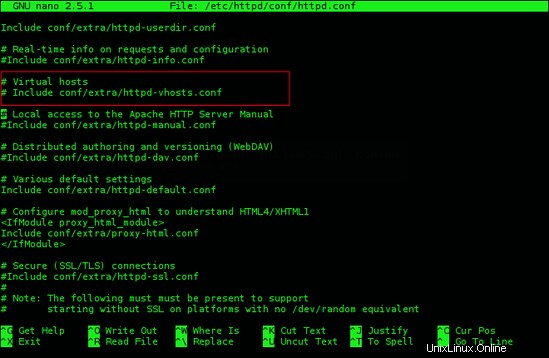
Ve stejném souboru přidejte řádek IncludeOptional conf/sites.d/*.conf na konec souboru httpd.conf.
IncludeOptional conf/sites.d/*.conf
Vytvořte adresář pro uložení konfiguračních souborů virtuálního hostitele:
sudo mkdir -v /etc/httpd/conf/sites.d
Vytvořte adresář /srv/http/wordpress. Tento adresář bude později obsahovat soubory WordPress.
sudo mkdir /srv/http/wordpress
Vytvořte konfigurační soubor virtuálního hostitele pro WordPress, v tomto případě se bude jmenovat wordpress.conf
sudo nano /etc/httpd/conf/sites.d/wordpress.conf
Přidejte následující řádky do wordpress.conf:
<VirtualHost *:80>
DocumentRoot /srv/http/wordpress
ServerName wparchserver.tld
ServerAdmin [email protected]
ErrorLog /var/log/httpd/wparchserver-error_log
TransferLog /var/log/httpd/wparchserver-access_log
<Directory />
Options +Indexes +FollowSymLinks +ExecCGI
AllowOverride All
Order deny,allow
Allow from all
Require all granted
</Directory>
</VirtualHost>
Nahraďte slovo wparchserver.tld názvem domény vašeho webu.
Restartujte webový server apache, aby načetl nový konfigurační soubor.
sudo systemctl restart httpd
Nastavení MariaDB
Nainstalujte mariadb, mariadb-clients a libmariadbclient balíčky spuštěním následujícího příkazu:
sudo pacman -S mariadb mariadb-clients libmariadbclient
Nainstalujte datový adresář MariaDB:
sudo mysql_install_db --user=mysql --basedir=/usr --datadir=/var/lib/mysql
Spusťte službu MariaDB a nastavte ji tak, aby se spouštěla při spouštění:
sudo systemctl start mysqld.service
sudo systemctl enable mysqld.service
Spusťte mysql_secure_installation, nástroj příkazového řádku, který vám pomůže zabezpečit MySQL / MariaDB. mysql_secure_installation vám dává možnost nastavit heslo uživatele root, zakázat přihlášení uživatele root zvenčí localhost, odebrat anonymní uživatelské účty, odstranit testovací databázi a poté znovu načíst tabulky oprávnění:
sudo mysql_secure_installation
Pro všechny možnosti můžete přijmout výchozí nastavení, na požádání stačí zadat bezpečné heslo.
Nastavení PHP 7
Nainstalujte balíček PHP. Podle PHP 7 na Arch Linuxu tento příkaz nainstaluje PHP 7 a závislosti.
sudo pacman -Sy php php-apache php-gd
Otevřete a upravte konfigurační soubor PHP /etc/php/php.ini pro lepší chybové zprávy a protokoly a vylepšený výkon. Tyto úpravy poskytují dobrý výchozí bod pro 1GB RAM:
sudo nano /etc/php/php.ini
error_reporting = E_COMPILE_ERROR|E_RECOVERABLE_ERROR|E_ERROR|E_CORE_ERROR
log_errors = On
error_log = /var/log/php/error.log
max_input_time = 30
Ve stejném souboru povolte rozšíření mysqli a gd zrušením komentáře na následujících řádcích:
...
extension=mysqli.so
extension=gd.so
...
Až budete hotovi, uložte a zavřete soubor.
Nyní musíte vytvořit adresář protokolu pro PHP a dát uživateli Apache vlastnictví:
sudo mkdir /var/log/php
sudo chown http /var/log/php
Ve výchozím nastavení používá konfigurační soubor Apache modul mod_mpm_event.so, který pro toto nastavení nefunguje. Otevřete soubor /etc/httpd/conf/httpd.conf, najděte a zakomentujte řádek LoadModule mpm_event_module modules/mod_mpm_event.so
sudo nano /etc/httpd/conf/httpd.conf
...
#LoadModule mpm_event_module modules/mod_mpm_event.so
LoadModule mpm_prefork_module modules/mod_mpm_prefork.so
...
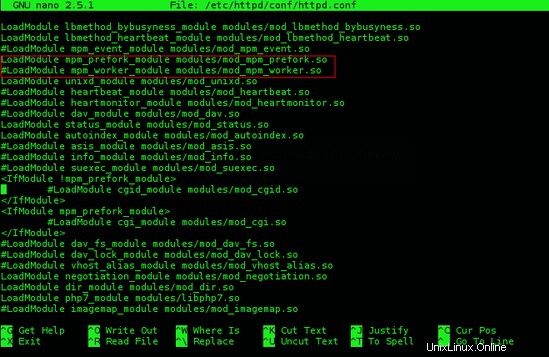
Ve stejném souboru povolte modul PHP 7 přidáním řádků LoadModule php7_module modules/libphp7.so a Include conf/extra/php7_module.conf
LoadModule php7_module modules/libphp7.so
Include conf/extra/php7_module.conf
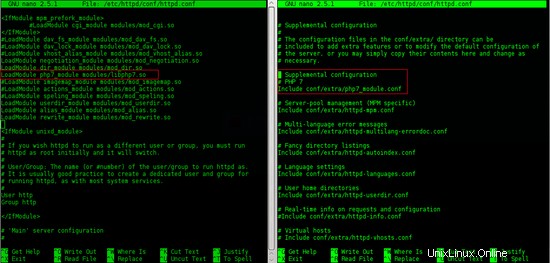
Najděte sekci
AddType application/x-httpd-php .php AddType application/x-httpd-php-source .phps
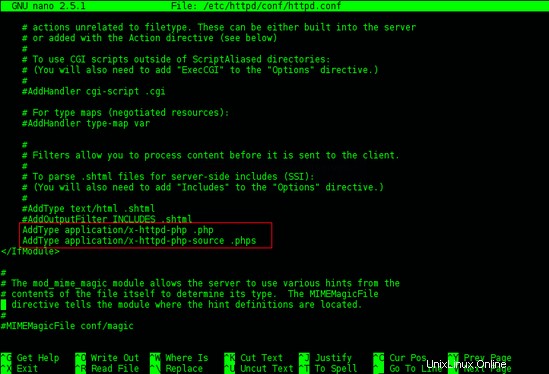
V sekci
<IfModule dir_module>
DirectoryIndex index.php index.html
</IfModule>
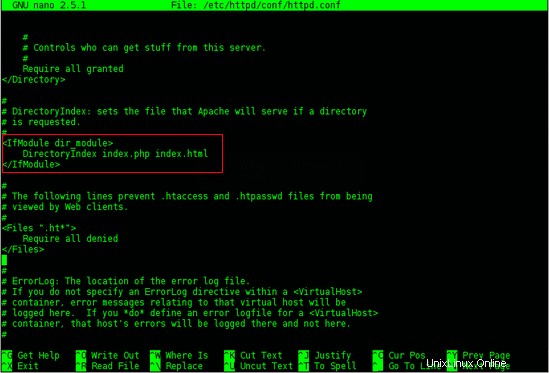
Až budete hotovi, uložte a zavřete soubor.
Vytvořit novou databázi MariaDB a uživatele pro Wordpress
Chcete-li vytvořit novou databázi MariaDB pro instalaci WordPress, musíte se přihlásit do MariaDB jako uživatel root.
mysql -u root -p
Nyní vytvořte databázi pro instalaci WordPress. V tomto případě vytvoříme databázi s názvem dbwordpress a název můžete samozřejmě změnit.
CREATE DATABASE dbwordpress;
Vytvořte nového uživatele a nastavte heslo. Zde použijte své vlastní a jedinečné heslo.
CREATE USER [email protected] IDENTIFIED BY 'wpP455w0rd';
Nyní udělte uživateli plný přístup k databázi.
GRANT ALL PRIVILEGES ON dbwordpress.* TO [email protected] ;
Obnovte databázové tabulky a ukončete MariaDB.
FLUSH PRIVILEGES;
exit;
Stáhněte si WP a nakonfigurujte instalaci Wordpress
Než si stáhneme Wordpress, nainstalujte si balíčky wget a rsync, pokud jste je ještě nenainstalovali:
sudo pacman -Sy wget rsync
Stáhněte si nejnovější verzi WordPressu z oficiálního webu WordPress pomocí příkazu wget.
Nyní rozbalte archiv WordPress tar.gz.
tar -zxvf latest.tar.gz
Zkopírujte instalaci WordPressu do adresáře /srv/http/wordpress/ pomocí příkazu rsync:
sudo rsync -avP wordpress/ /srv/http/wordpress/
Vytvořte kopii souboru wp-config-sample.php a vytvořte nový soubor wp-config.php. Tento soubor obsahuje parametry připojení k databázi WordPress.
sudo cp /srv/http/wordpress/wp-config-sample.php /srv/http/wordpress/wp-config.php
Otevřete a upravte soubor wp-config.php, Najít nastavení pro DB_NAME, DB_USER a DB_PASSWORD, vyplňte hodnoty databáze, uživatelské jméno a heslo, které jste vytvořili dříve.
sudo nano /srv/http/wordpress/wp-config.php
Mělo by to vypadat takto:
/** The name of the database for WordPress */
define('DB_NAME', 'dbwordpress');
/** MySQL database username */
define('DB_USER', 'wpuser');
/** MySQL database password */
define('DB_PASSWORD', 'wpP455w0rd');
Změňte vlastnictví adresáře /srv/http/wordpress/ na uživatele a skupinu Apache.
sudo chown -Rv http:http /srv/http/wordpress/
Nastavte oprávnění všech adresářů v /srv/http/wordpress/ na 755.
sudo find /srv/http/wordpress/ -type d -exec chmod -v 775 {} \; U všech souborů v adresáři /srv/http/wordpress/ nastavte režim na 644.
sudo find /srv/http/wordpress/ -type f -exec chmod -v 644 {} \; Nyní nainstalujte WordPress prostřednictvím jeho webového instalačního programu. Otevřete svůj oblíbený prohlížeč a přejděte na název serveru nebo IP adresu. Instalační stránka Wordpressu se ve vašem prohlížeči objeví takto:
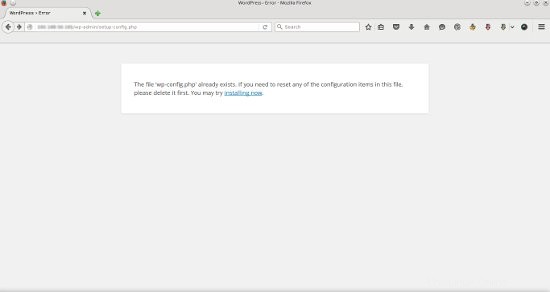
Vyberte svůj jazyk.
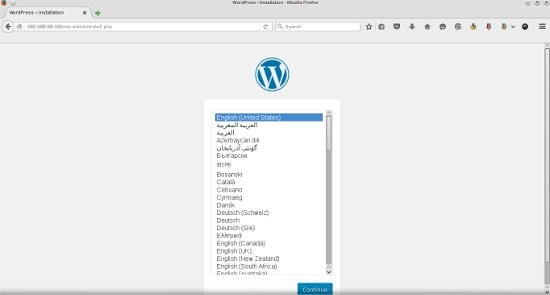
Zadejte informace o vašem webu wordpress, jako je název webu, uživatelské jméno a heslo pro přihlášení k ovládacímu panelu WordPress. Až budete hotovi, klikněte na tlačítko Instalovat
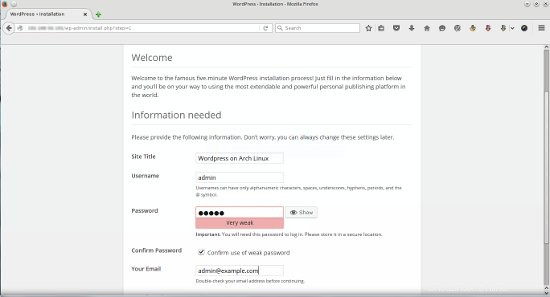
Instalace WordPressu byla úspěšná, nyní se můžete přihlásit k ovládacímu panelu WordPress pomocí účtu, který jste právě vytvořili kliknutím na Přihlásit tlačítko:
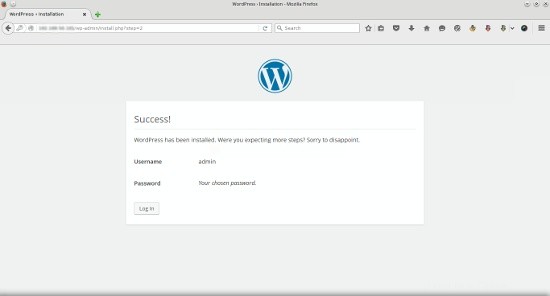
Volitelné nastavení – Konfigurace trvalých odkazů Wordpress
Před aktivací funkce WordPress permalink musíme povolit modul Apache Rewrite Module. Můžete to udělat otevřením souboru /etc/httpd/conf/httpd.conf.
sudo nano /etc/httpd/conf/httpd.conf
Najděte řádek LoadModule rewrite_module modules/mod_rewrite.so a odkomentujte jej.
LoadModule rewrite_module modules/mod_rewrite.so
Uložte a zavřete soubor a restartujte apache:
sudo systemctl restart httpd
Vytvořte soubor s názvem .httaccess.
sudo touch /srv/http/wordpress/.htaccess
Změňte vlastnictví tohoto souboru .htaccess na uživatele a skupinu webového serveru Apache http.
sudo chown -v http:http /srv/http/wordpress/.htaccess
Nyní můžeme aktivovat trvalé odkazy WordPress. Na hlavním panelu WordPress přejděte na Nastavení -> Trvalé odkazy.
Nyní si můžete vybrat libovolné z předkonfigurovaných nastavení pro uspořádání adres URL, nebo si můžete vytvořit vlastní.
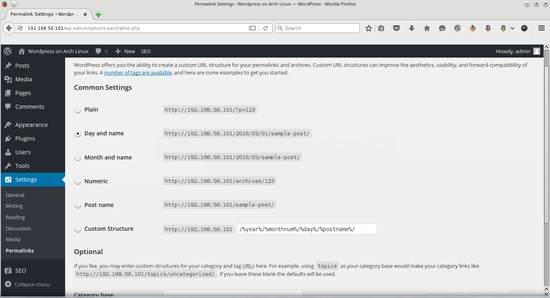
Po provedení výběru klikněte na „Uložit změny“.
Závěr
Gratulujeme! Nyní byste měli mít web WordPress s Apache2, MariaDB a PHP 7 běžící na Arch linux. Pro více informací se můžete podívat na Wordpress na Arch Linux a WordPress Codex.